excel2007怎么设置匹配数据
相关话题
我们在excel2007中,经常会进行匹配相似或同类的数据,具体应该怎么做呢?对于新手来说还是有一定难度,怎么办?下面随小编一起来看看吧。
excel2007匹配数据的方法
步骤1:大家在学习该经验时,记得“ID”单元格位于“D列”“4行”处。
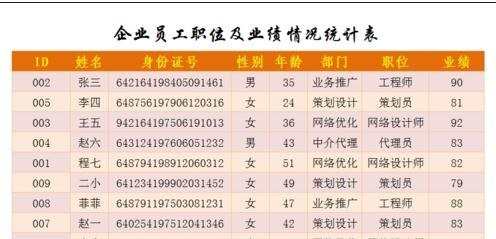
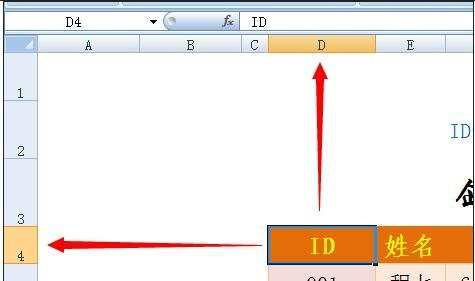
步骤2:为了实现更加精确的查找,首先必须对数据区域第一列进行排序。选中整个数据区域,点击“数据”->“升序”按钮,对数据区域第一列进行排序。


步骤3:接下来正式进行检索操作。如果我们想查找“ID号”为“008”用户的“身份证号”,该如何操作呢?我们可以在任意单元格中输入公式“=VLOOKUP("008",D5:F14,3)”并按回车键即可出结果。
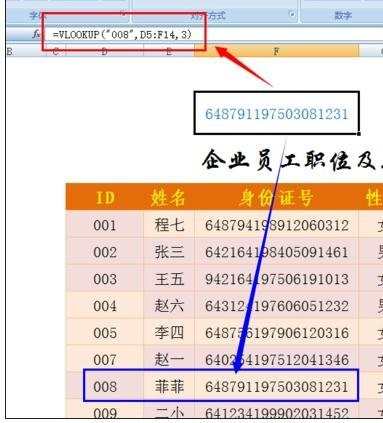
步骤4:如果想查询“ID号”为“008”的用户的“姓名”,则输入公式“ =VLOOKUP ("008",D5:F14,2)”(即将列索引设置为第2列)即可。
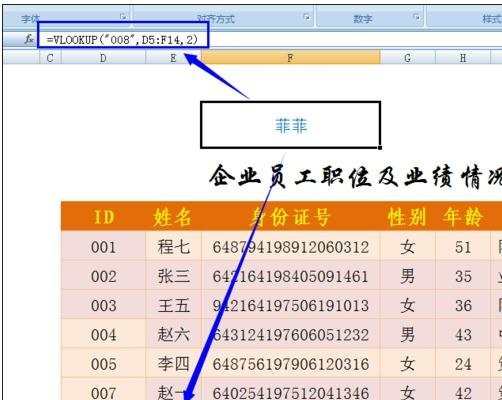
步骤5:如果我们只需要在数据区域中查看满足条件的任意一条记录其它列的值时,我们可以利用“=VLOOKUP("010",D5:F14,2,TRUE)”公式来实现查找“ID号”为“010”的用户姓名。
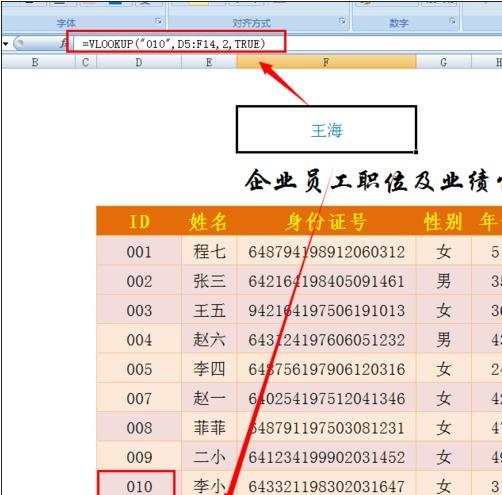
步骤6:当然,如果采用“精确查找”时,则函数会依次查找并返回第一个完全匹配的结果,使用公式“=VLOOKUP("010",D5:F14,2,FALSE)”可实现。
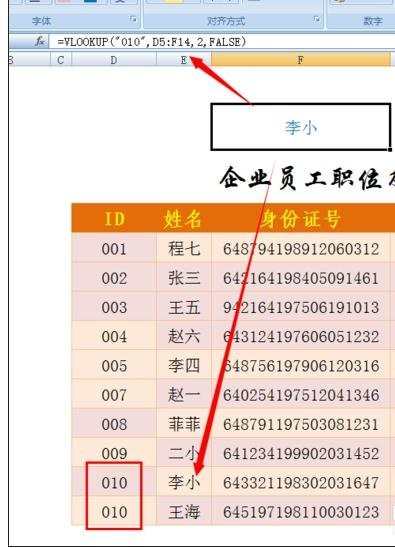
步骤7:还有一种情况,就是我们希望利用VLOOKUP函数返回多列数据,对此该如何实现呢?其实我们可以多用几条VLOOKUP函数来实现。如图,要想得到“ID号”为“008”用户的基本信息,可以使用以下公式“="ID号为008的用户 姓名:"&VLOOKUP("008",D5:K14,2)&" 性别:"&VLOOKUP("008",D5:K14,4)&" 职位:"&VLOOKUP("008",D5:K14,7)”。

猜你感兴趣:
1.excel如何匹配数据 excel2007怎么匹配数据
2.excel2007数据匹配的方法
3.excel2007如何匹配数据
4.怎么用VLOOKUP来匹配excel表里面的数据
5.怎么在excel2007设置数据组合